Hàm LOOKUP trong Excel? Hàm tìm kiếm thường được sử dụng
Nếu bạn đang vò đầu bứt tóc vì không hiểu được hàm LOOKUP trong Excel là gì, thì hãy cho phép Isinhvien giúp bạn giải đáp vấn đề đó. Với yêu cầu tìm kiếm hay bạn đang cần thực hiện một mục đích công việc nào đó trên Excel, bạn có thể dễ dàng hiểu chức năng của hàm và ứng dụng của hàm một cách chuyên nghiệp nhất qua bài giới thiệu dưới đây nhé.
Hàm LOOKUP trong Excel là gì?
Isinhvien đưa cho bạn một ví dụ khi bạn muốn thực hiện việc tìm kiếm và muốn trả giá trị về một ô vị trí tương ứng cụ thể trong một chuỗi các dữ liệu chi chít và dày đặc, bạn muốn truy xuất thật đúng dữ liệu đó với các thông tin điều kiện đưa ra hay nói các khác là tìm kiếm. Để có thể không phải thủ công quan sát bạn cần hàm LOOKUP trong Excel giúp bạn thực hiện công việc này.
Tuy nhiên nếu chỉ đơn giản đọc qua lý thuyết bạn sẽ không hiểu được hết cơ bản về Hàm LOOKUP.
Hàm LOOKUP trong Excel dạng Vector
Hàm LOOKUP dạng vector là hàm được sử dụng để tìm một giá trị trong vùng dữ liệu gồm một hàng hoặc một cột sau đó trả về một giá trị cùng vị trí đó trong một hàng hoặc một cột thứ hai. Hàm này thường được sử dụng khi danh sách cần tìm gồm nhiều giá trị hoặc các giá trị có thể thay đổi.
=LOOKUP(Giá trị cần tìm,Vùng chứa giá trị cần tìm,Vùng chứa giá trị kết quả)
Trong đó:
Giá trị cần tìm (bắt buộc): giá trị bạn đang cần tìm kiếm, có thể là dạng số, dạng text, dạng đúng/sai hoặc tham chiếu đến ô chưa giá trị cần tìm kiếm.
Vùng chứa giá trị cần tìm (bắt buộc): 1 dòng hoặc 1 cột chứa giá trị cần tìm kiếm. Bắt buộc phải được sắp xếp tăng dần (A->Z hoặc nhỏ nhất đến lớn nhất). Văn bản không phân biệt chữ hoa hay chữ thường.
Vùng chứa giá trị kết quả (không bắt buộc): 1 dòng hoặc 1 cột chứa giá trị trả về. Vector này cần có kích thước giống như kích thước của vector chứa giá trị cần tìm kiếm, nếu không có vector này, thì vector chứa giá trị cần tìm kiếm sẽ được dùng để thay thế.
Hàm LOOKUP trong Excel dạng mảng:
Hàm LOOKUP trong Excel dạng mảng: Dùng để tìm kiếm giá trị đã chỉ định trong cột hoặc hàng thứ nhất của mảng và trả về giá trị từ cùng vị trí đó trong cột hoặc hàng cuối cùng của mảng. Nên sử dụng dạng Mảng khi phạm vi tìm kiếm gồm ít giá trị, giá trị không thay đổi và phải được sắp xếp.
=LOOKUP(Giá trị cần tìm, Vùng tìm kiếm)
Trong đó:
Giá trị cần tìm: Là giá trị hàm LOOKUP cần tìm trong 1 mảng. Giá trị cần tìm có thể là số, văn bản, giá trị logic, tên hoặc tham chiếu đến 1 giá trị.
Vùng tìm kiếm: Là 1 phạm vi ô có chứa văn bản, số, giá trị logic mà bạn cần tìm.
Ví dụ hàm LOOKUP trong Excel
Ví dụ hàm LOOKUP trong Excel dạng Vector
Bạn có một số tiền muốn mua điện thoại, bạn muốn xác định với số tiền đó mua điện thoại nào là hợp lý nhất.
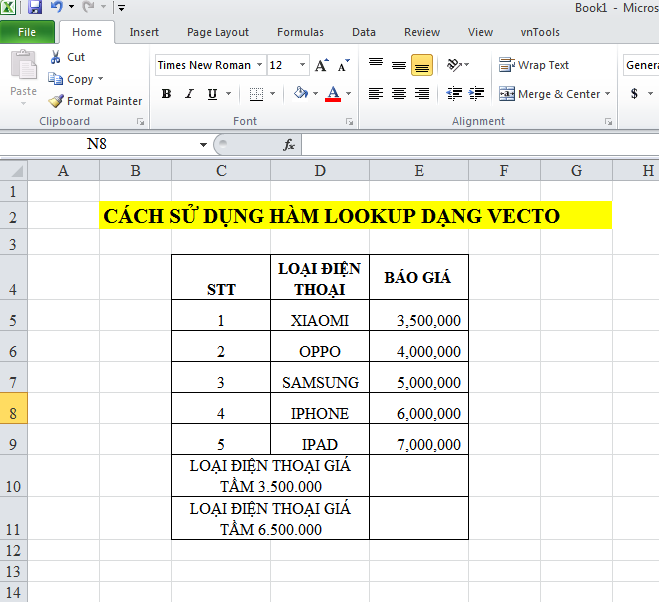
Ví dụ: Với số tiền 3,500,000 bạn muốn tìm hiểu mua loại điện thoại nào. Tại ô cần tìm nhập công thức:
=LOOKUP(E5,E5:E9,D5:D9) hoặc có thể nhập công thức: =LOOKUP(3500000,E5:E9,D5:D9).
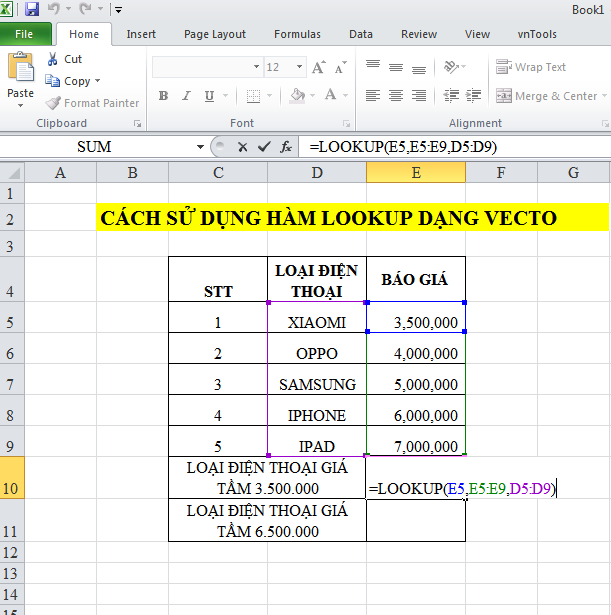
Nhấn Enter -> Với số tiền 3500000 bạn có thể lựa chọn loại điện thoại của hãng XIAOMI
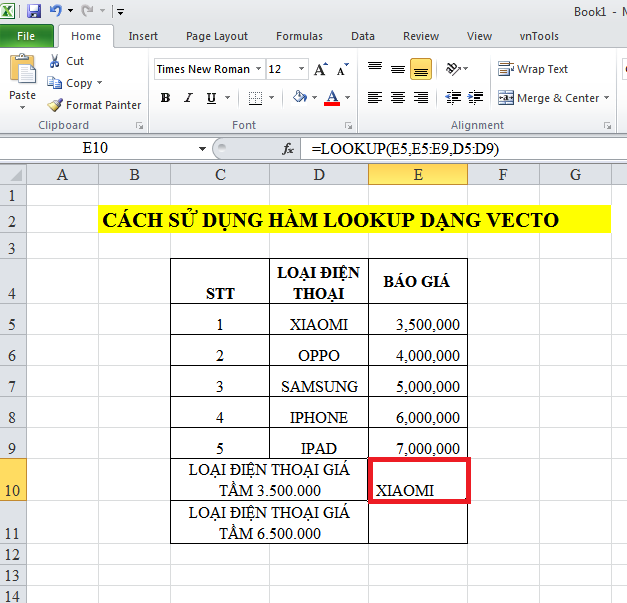
Với số tiền 6.500.000 không nằm trong cột E, tuy nhiên hàm vẫn lấy giá trị lớn nhất trong cột E nhưng nhỏ hơn 6.500.000
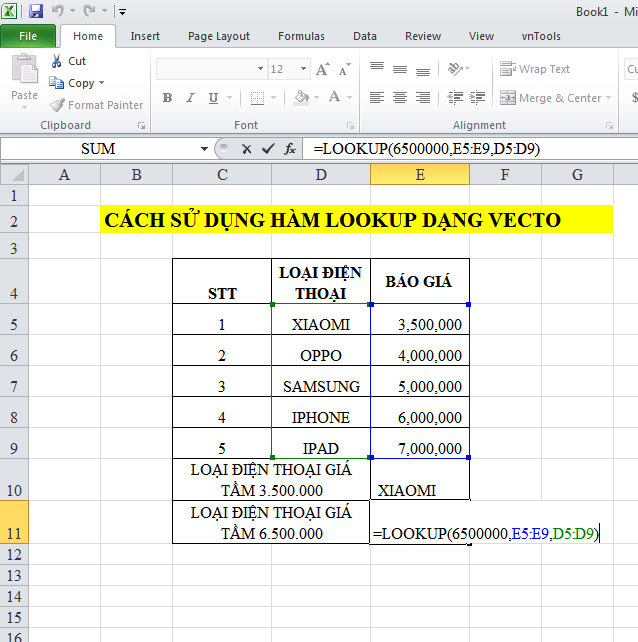
Nhấn Enter -> Với số tiền 6.500.000 bạn có thể mua điện thoại IPHONE
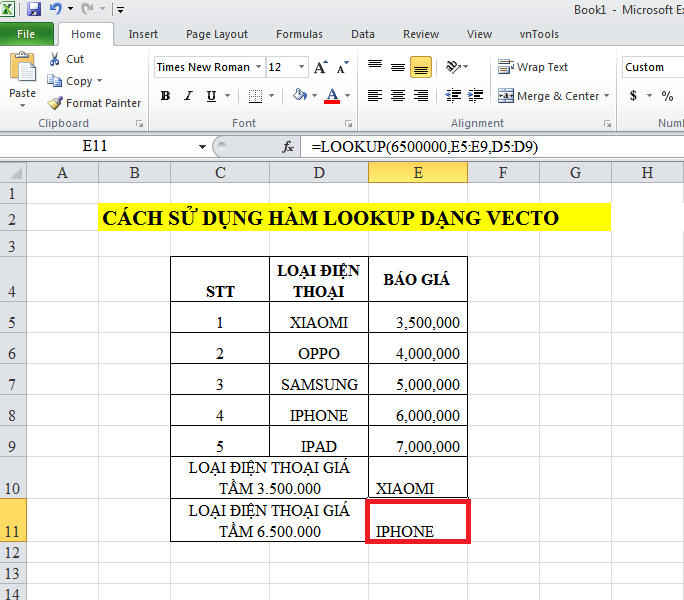
Ví dụ hàm LOOKUP trong Excel dạng mảng
Với doanh số nhân viên bán được có mức thưởng riêng. Tìm mức thưởng cho các nhân viên bán được 30 sản phẩm và nhân viên bán được 55 sản phẩm.
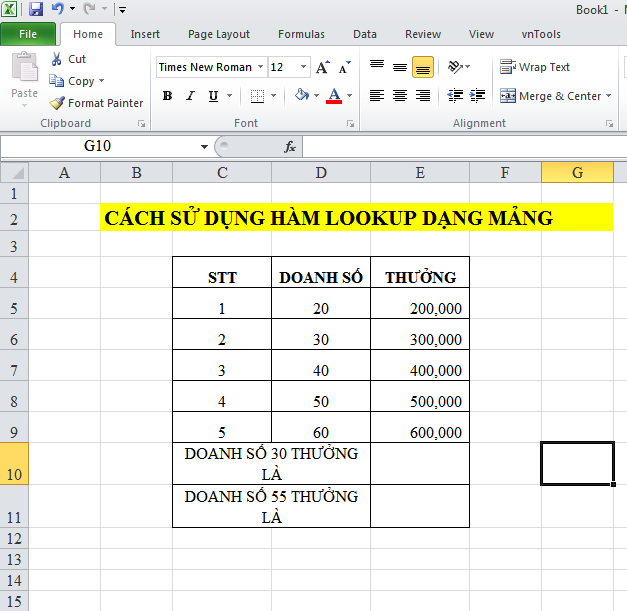
Tính doanh thu của nhân viên bán được 30 sản phẩm. Tại ô cần tính nhập công thức:
=LOOKUP( 30,D6:D9)
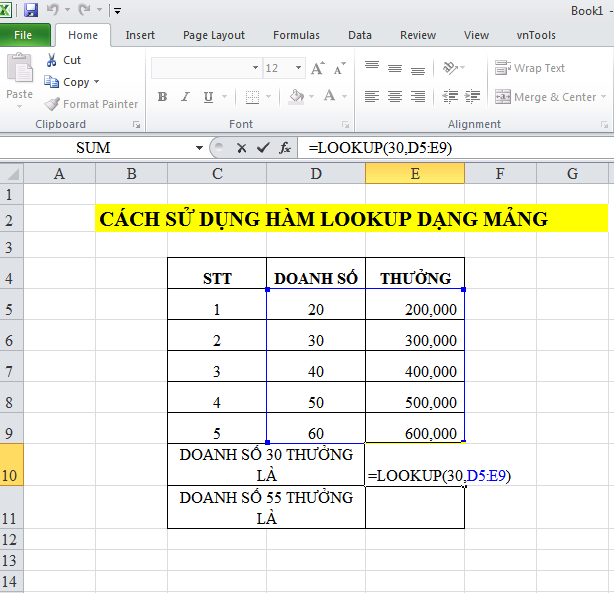
Nhấn Enter kết quả nhân viên đó nhận được mức thưởng là: 300.000
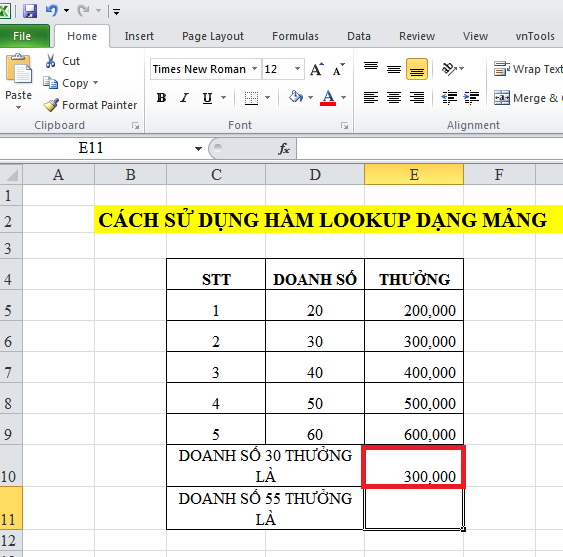
Với nhân viên có doanh thu 55 sản phẩm không nằm trong giá trị trong cột thưởng nhưng vẫn có giá trị trả về.
Tại ô cần tính nhập công thức:
=LOOKUP(55, D5:E9)
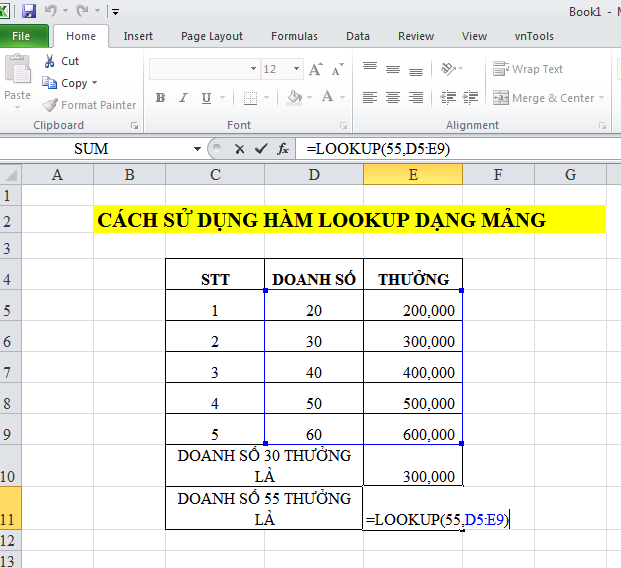
Thậm chí với nhân viên bán được doanh số 55 cũng chỉ nhận được 500.000 tiền thưởng
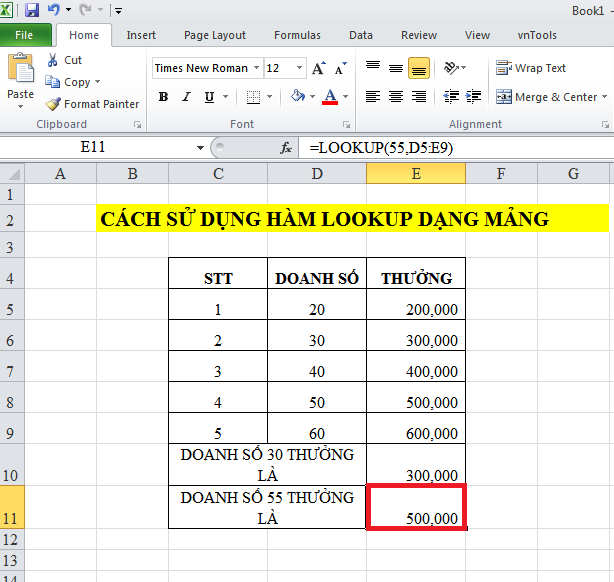
Lỗi thường gặp về hàm LOOKUP trong Excel
Lỗi #N/A
Lỗi này thường xảy ra khi hàm đã không tìm thấy kết quả khớp gần nhất với lookup_value được cung cấp . Nguyên nhân của lỗi này là do 2 nguyên nhân sau:
Giá trị nhỏ nhất trong lookup_vector (hoặc cột / hàng đầu tiên của mảng ) lớn hơn lookup_value được cung cấp
Các lookup_vector (hoặc đầu cột / hàng của mảng ) là không theo thứ tự tăng dần
Còn lỗi nào ngoài lỗi #N/A nữa không?
Lỗi #REF!
Lỗi này #REF!xảy ra nếu công thức đang cố gắng tham chiếu các ô không tồn tại.
Nguyên nhân dẫn đến trường hợp này là: Do các ô bị xóa sau khi hàm Lookup đã được nhập hoặc là do tham chiếu tương đối trong hàm đã trở nên không hợp lệ khi chức năng đã được sao chép sang các ô khác.
Vậy là Isinhvien đã giới thiệu cho các bạn biết thêm về hàm LOOKUP trong Excel là gì và ví dụ về hàm LOOKUP trong Excel hỗ trợ tối đa trong công việc của bạn rồi đấy nhé. Nếu các bạn muốn biết thêm về cách tính tuổi trong Excel thì hãy thử tìm hiểu thêm về bài viết cách tính tuổi trong Excel nhanh và chính xác do Isinhvien hướng dẫn nhé. Nhớ chia sẻ cho bạn bè của các bạn để mọi người đều được biết nha! Chúc các bạn thành công!









